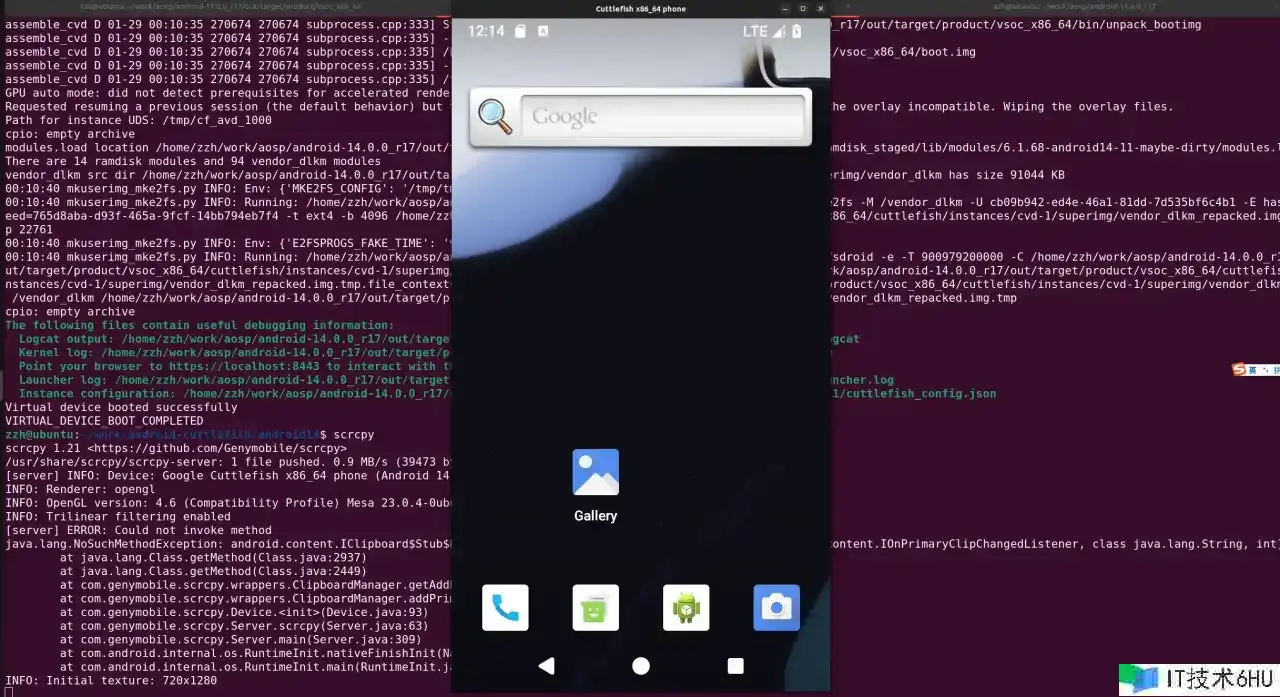前言
总算要开端啃 binder 了,其实还没预备好,可是先走出去吧,方针是 2024 年一个整年能把 binder 学完。
我的微信大众号“ZZH的Android”,还有更多 Android 系统源码解析的干货文章等着你。
1 环境配置
Ubuntu 22.04
Cuttlefish 模拟器:
AOSP 版别: Android 14
Android Kernel 版别: 6.1
2 环境搭建
2.1 Cuttlefish 环境预备
sudo apt install -y git devscripts config-package-dev debhelper-compat golang curl
git clone https://github.com/google/android-cuttlefish
cd android-cuttlefish
for dir in base frontend; do
cd $dir
debuild -i -us -uc -b -d
cd ..
done
sudo dpkg -i ./cuttlefish-base_*_*64.deb || sudo apt-get install -f
sudo dpkg -i ./cuttlefish-user_*_*64.deb || sudo apt-get install -f
sudo usermod -aG kvm,cvdnetwork,render $USER
sudo reboot
2.2 Android 14 下载编译
// 代码下载
repo init -u https://mirrors.tuna.tsinghua.edu.cn/git/AOSP/platform/manifest -b android-14.0.0_r17
repo sync
repo start --all android-14.0.0_r17
// 代码编译
source build/envsetup.sh
// 注意,一定要选cf的,他是Cuttlefish的缩写
lunch aosp_cf_x86_64_phone-userdebug
make -j8
2.3 Android Kernel 下载编译
// 代码下载
mkdir android-kernel
cd android-kernel
repo init -u https://android.googlesource.com/kernel/manifest -b common-android14-6.1
repo sync
// 代码编译,Android13之后的用bazel编译
tools/bazel run //common-modules/virtual-device:virtual_device_x86_64_dist
// 注意两个编译产物,后面会用
out/virtual_device_x86_64/dist/bzImage
out/virtual_device_x86_64/dist/initramfs.img
2.4 发动 Cuttlefish 模拟器
下载 cvd-host_package.tar.gz,用于发动和结束模拟器设备
参阅链接: https://source.android.google.cn/docs/setup/create/cuttlefish-use?hl=zh-cn
或者用如下链接直接下载:
https://ci.android.com/builds/submitted/11339591/aosp_cf_arm64_phone-userdebug/latest/cvd-host_package.tar.gz
新建途径解压上述文件
mkdir -p ~/work/android-cuttlefish/android14
cd ~/work/android-cuttlefish/android14
tar -xvf cvd-host_package.tar.gz
编写发动脚本 start
# 以下涉及到的途径换成自己的途径
HOME=/home/zzh/work/aosp/android-14.0.0_r17/out/target/product/vsoc_x86_64
./bin/launch_cvd --daemon
-kernel_path=/home/zzh/work/android-kernel/out/virtual_device_x86_64/dist/bzImage
-initramfs_path=/home/zzh/work/android-kernel/out/virtual_device_x86_64/dist/initramfs.img
发动成功后如下:
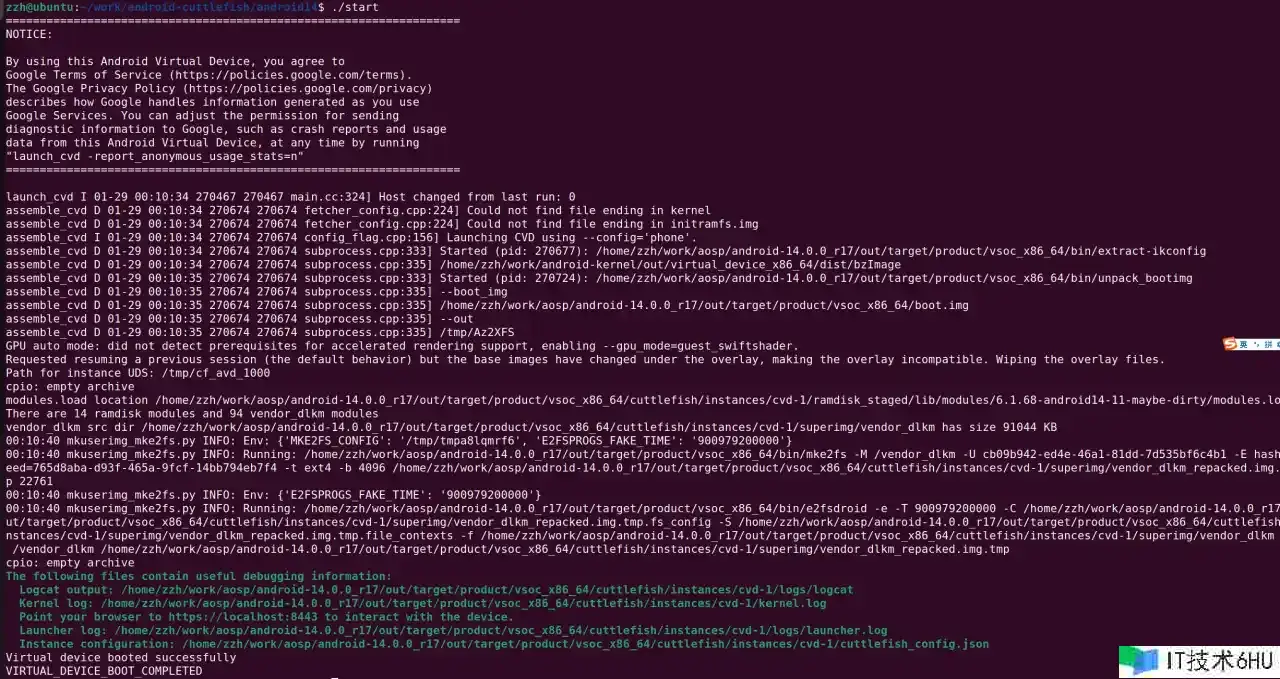
退出脚本 stop
HOME=/home/zzh/work/aosp/android-14.0.0_r17/out/target/product/vsoc_x86_64
./bin/stop_cvd
退出成功后如下:
我们测验修改下 binder 的代码
检查发动日志:
声明:本站所有文章,如无特殊说明或标注,均为本站原创发布。任何个人或组织,在未征得本站同意时,禁止复制、盗用、采集、发布本站内容到任何网站、书籍等各类媒体平台。如若本站内容侵犯了原著者的合法权益,可联系我们进行处理。